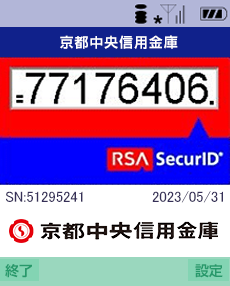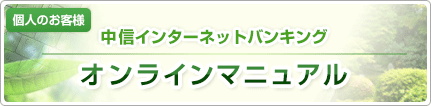

| Step 1 | パソコンからにログインし、『トークンの発行』を行います。 |
|---|---|
| Step 2 | お客様の携帯端末(スマートフォン、携帯電話)にアプリのダウンロードと設定を行います。 |
| Step 3 | パソコンからにログインし、『ワンタイムパスワードの利用開始』を行います。 |
アプリのダウンロードと設定
携帯電話
アプリをすでにご利用のお客様
すでにアプリをインストール済の携帯電話への、トークンの追加設定をご案内します。
ワンタイムパスワードアプリの設定の前に、『トークンの発行』の手続きを行ってください。
⇒ スマートフォン(iPhone/Android端末)にトークンを追加設定する場合は、スマートフォンの『アプリをすでにご利用のお客様』をご参照ください。
1
トークンの追加設定を行います。
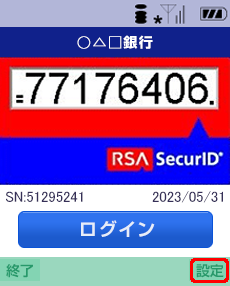
携帯電話でワンタイムパスワードアプリを起動して、[設定]ボタンを押下してください。
アプリの起動方法につきましては、携帯電話に付属の取扱説明書などでご確認ください。
2
メニューを選択します。

トークン追加を選択し、[決定]ボタンを押下してください。
3
IDとパスワードを入力します。
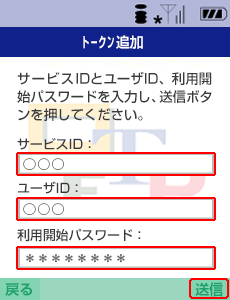
サービスIDとユーザID、利用開始パスワードを入力し、[送信]ボタンを押下してください。
サービスIDおよびユーザIDは、携帯電話のメールアドレスにお送りしたトークン発行用メールに記載されています。
利用開始パスワードは、トークン発行申請時にパソコンでご登録いただいたものです。4
トークンの追加が完了しました。

トークンの追加が成功すると、「トークン追加完了」画面が表示されます。
[次へ]ボタンを押下してください。
[次へ]ボタンを押下してください。
5
トークンを選択します。

当金庫が表示されているかご確認のうえ、選択して[決定]ボタンを押下してください。
6
ワンタイムパスワードが表示されます。